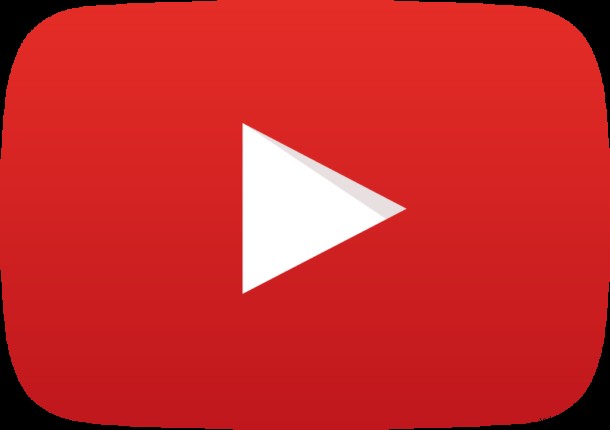
Se hai un iPhone o iPad con l'app YouTube di terze parti installata, potresti notare che quando fai clic per aprire un collegamento YouTube da Safari o altrove, scoprirai che l'app YouTube si apre per guardare il video. Ciò accade anche se desideri guardare il video di YouTube sul sito Web di YouTube in Safari per iOS.
Esistono alcune soluzioni alternative a questa situazione, ognuna delle quali ti consentirà di rimanere sul sito Web di YouTube in Safari, quindi se sei infastidito dall'avvio dell'app YouTube (o dal tentativo di aprire la pagina nell'app) quando guardi i video di YouTube da un dispositivo iOS, continua a leggere per conoscere le tue opzioni.
Opzione 1:annulla la richiesta "Apri questa pagina YouTube"
Se hai installato di recente l'app YouTube, potresti visualizzare una richiesta quando visiti un URL di YouTube chiedendo "Apri questa pagina su YouTube?"
Basta toccare "Annulla", quindi toccare la barra degli URL di Safari e premere nuovamente il pulsante Vai/Invio. Ciò dovrebbe far sì che YouTube rimanga all'interno di Safari e visualizzi il video.
Opzione 2:mantieni YouTube in Safari utilizzando il trucco dell'URL mobile
L'opzione successiva è modificare l'URL del video di YouTube che desideri guardare in Safari su iOS.
- Tocca la barra degli URL di Safari quando carichi un URL di YouTube (o ne incolli uno nella barra degli URL di Safari)
- Cerca "www.youtube.com" e sostituisci "www" con "m" in modo che l'URL sia simile a:"m.youtube.com", quindi tocca Vai

Opzione 3:elimina l'app YouTube in iOS per impedirne l'avvio
Questo è un po 'radicale, ma se sei frustrato dal fatto che Safari reindirizza costantemente i collegamenti di YouTube all'app YouTube in iOS e non riesci a gestire le soluzioni alternative precedenti, anche la semplice eliminazione dell'app YouTube da iOS è una soluzione.
- Vai alla schermata principale dell'iPhone o dell'iPad e individua l'app "YouTube"
- Tocca e tieni premuto finché l'app non inizia a oscillare, quindi tocca la "X" e poi "Elimina"
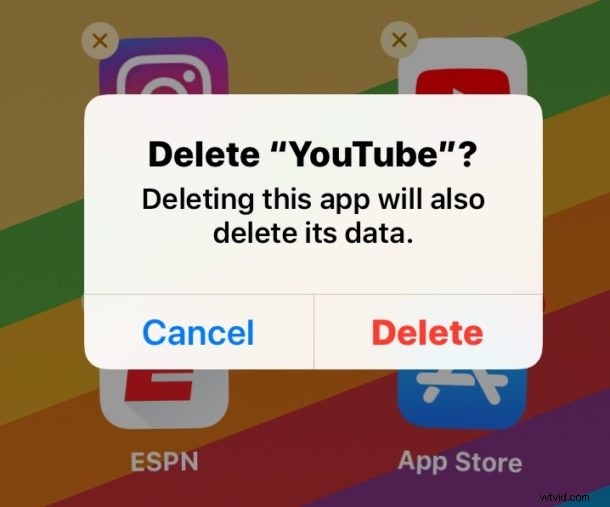
Disinstallando l'app da iOS, i video di YouTube verranno sempre caricati in Safari, poiché non ci sarà più un'app YouTube installata da avviare su iPhone o iPad.
A proposito, se stai utilizzando una versione molto precedente di iOS puoi fare affidamento sul trucco Restrictions descritto qui per un effetto simile, ma è fondamentalmente lo stesso effetto dell'eliminazione dell'app nelle versioni iOS moderne.
Conosci altre soluzioni alternative, soluzioni o trucchi per gestire i link di YouTube in iOS? Fatecelo sapere nei commenti!
